روش های افزایش سرعت کپی در ویندوز
چگونه می توانیم سرعت کپی فایل در ویندوز را افزایش دهیم؟
یکی از عوامل مهمی که کاربر در هنگام کار با کامپیوتر با آن مواجه می شود سرعت کامپیوتر می باشد که این موضوع در هنگام کپی کردن فایل ها از قسمتی به قسمت دیگر کامپیوتر نیز صدق می کند. ما در این مقاله آموزشی قصد داریم به آموزش افزایش سرعت کپی در ویندوز بپردازیم تا با استفاده از این آموزش تجربه بهتری را در هنگام کار با کامپیوتر داشته باشید.
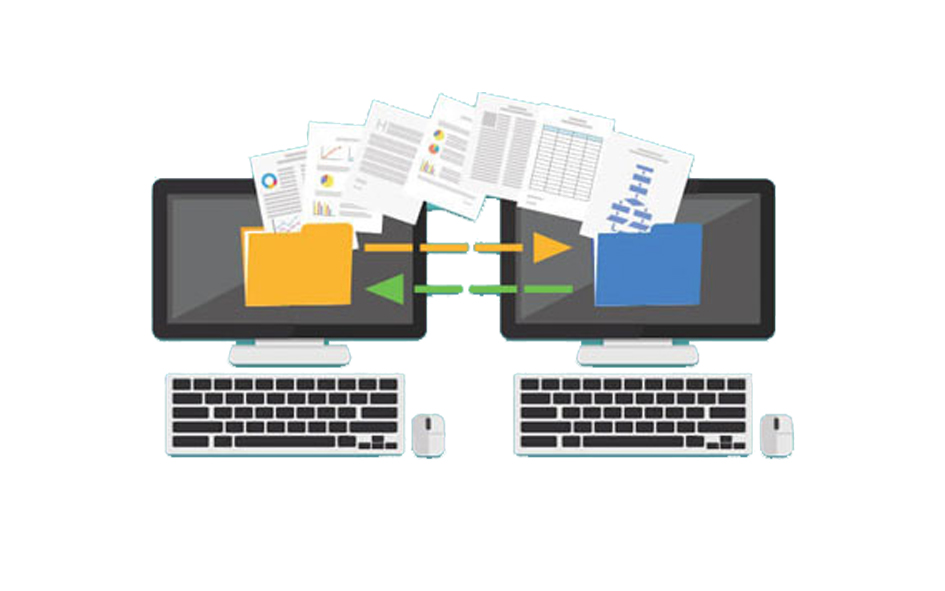
چه عواملی باعث می شوند که سرعت کپی در ویندوز کاهش پیدا کند؟
عوامل سخت افزاری و نرم افزاری زیادی وجود دارد که باعث می شود سرعت کپی داده ها در کامپیوتر کاهش پیدا کند. از جمله این عوامل می توان به شل بودن کابل ها درون سیستم و وجود آنتی ویروس ها و یا خود ویروس ها بر روی کامپیوتر اشاره کرد.
اما ما در ادامه این مقاله قصد داریم که به شما عزیزان راه هایی را معرفی کنیم تا خیلی راحت بتوانید افزایش سرعت کپی در ویندوز کامپیوتر خود را تجربه کنید.
آموزش روش های افزایش سرعت کپی در ویندوز
1- حافظه جانبی را چک کنید :
در مرحله اول بهتر است که حافظه ای را که قصد کپی کردن اطلاعات در آن را داریم چک و بررسی کنیم. این کار بسیار ساده می باشد و کافیست که بر روی حافظه مورد نظر کلیک راست کرده و گزینه Properties را بزنید.
حالا در پنجره ای که باز شده است باید بر روی سر برگ یا تب Tools کلیک کنید.
و در نهایت در قسمت Error checking بر روی گزینه Check کلیک کنید.
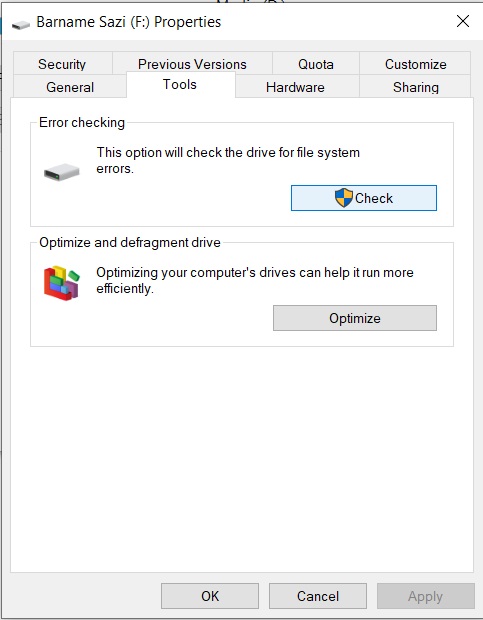
2- RDC را خاموش کنید :
بهتر است که در ابتدا توضیحاتی در مورد RDC ارائه دهیم تا با آن آشنا شوید و سپس به روش خاموش کردن آن بپردازیم. RDC یا دسترسی از راه دور داده ها و اطلاعات را در طی فرآیند همگام سازی فشرده می کند.
این مورد ممکن است گاهی مشکلاتی را بوجود بیاورد. پیشنهاد مستر کامپیوتر به شما کاربران عزیز این است که برای افزایش سرعت کپی در ویندوز RDC را خاموش کنید.
برای انجام دادن این کار کافیست که مراحل زیر را دنبال کنید:
از طریق منوی جستجوی ویندوز عبارت Turn Windows را جستجو کنید و بر روی نتیجه کلیک کنید.
باید کادری به نام Turn windows features on or off برای شما باز شده باشد.
حالا کافیست که گزینه Remote Differential compression API support را در حالت غیر فعال قرار دهید.
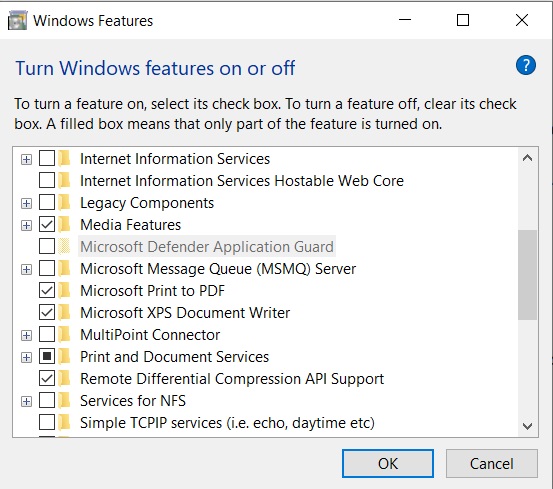
3-از پورت USB دیگری استفاده کنید:
ممکن است پورت USB که شما در حال استفاده از آن هستید دچار مشکل شده باشد بهتر است که با پورت دیگر نیز امتحان کنید تا ببینید سرعت کپی بهتر می شود یا خیر.
دقت داشته باشید که سرعت کپی در پورت های USB3.0 از پورت های USB 2.0 بیشتر است و شما می توانید از پورت های USB 3.0 استفاده کنید.
4- قابلیت لیست کردن فایل ها را خاموش کنید:
قابلیتی در ویندوز وجود دارد که به آن قابلیت لیست کردن فایل ها گفته می شود که از این قابلیت برای سهولت دسترسی به فایل های می باشد.
در صورتی که این قابلیت فعال باشد تمام فایل ها لیست بندی می شود و پیدا کردن آن ها آسان می شود. این قابلیت باعث می شود که اگر شما ده ها فایل مثل هم داشته باشید آن ها را متمایز کرده و دسترسی به آن ها سریعتر می شود.
در بخش آموزش های رایگان بخوانید:
آموزش بالا بردن سرعت اینترنت در ویندوز
آموزش غیرفعال کردن آپدیت خودکار ویندوز
اما این قابلیت چه تاثیری در سرعت کپی دارد؟ زمانی که این قابلیت در ویندوز فعال باشد علاوه بر کپی کردن فایل ها به صورت همزمان فایل ها لیست می شود و این امر باعث می شود تا سرعت کپی مقداری کاهش پیدا کند.
برای این که این قابلیت در ویندوز را غیرفعال کنیم باید مراحل زیر را دنبال کنید:
به درایو مد نظر خود رفته و روی آن کلیک راست کنید و گزینه Properties را انتخاب کنید.
حالا باید در تب General گزینه Allow Files on this drive to have contents indexed in addition to file Properties را غیرفعال کنید.
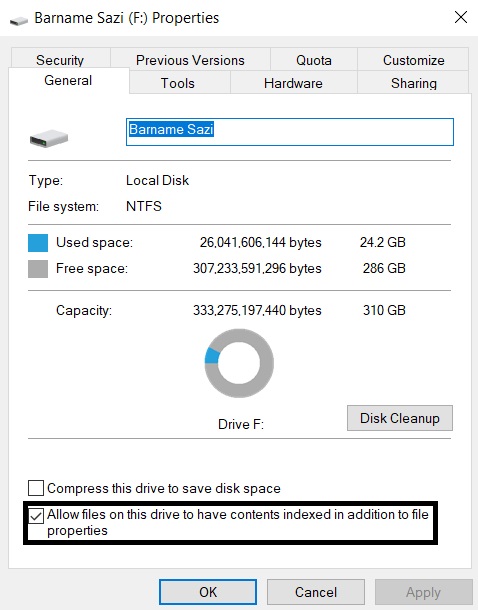
آموزش روش های افزایش سرعت کپی در ویندوز
5- درایورهای ویندوز را بررسی کنید:
یکی دیگر از روش های افزایش سرعت کپی در ویندوز چک کردن درایور ها می باشد. بهتر است که بررسی کنید تا درایورهای ویندوز نصب شده اند یا خیر و یا این که درایور ها بروزرسانی شده اند یا خیر!
6- آنتی ویروس کامپیوتر را غیرفعال کنید :
آنتی ویروس ها به دلیل این که فایل ها را بررسی می کنند تا آن ها را از ویروس و بدافزار پاکسازی کنند ممکن است باعث شوند تا در هنگام کپی داده ها سرعت کپی را کاهش دهند.
شما می توانید با غیرفعال کردن آنتی ویروس سیستم خود باعث بالا رفتن سرعت کپی در ویندوز شوید.
7- از برنامه Disk Cleanup استفاده کنید:
زمانی که شما حافظه کش را پاکسازی می کنید می توانید باعث افزایش سرعت کپی در ویندوز شوید. برای پاک کردن این فایل ها برنامه هایی وجود دارد.
مرتب سازی کردن حافظه سیستم یک راهکار فوق العاده می باشد که تاثیر کاملا مثبتی را هم خواهد داشت. می توانید از برنامه پیش فرض ویندوز یا همان Disk Cleanup استفاده کنید.
برای انجام این کار باید مراحل زیر را دنبال کنید:
ابتدا در کادر جستجوی ویندوز عبارت Disk Cleanup را وارد کنید و بر روی نتیجه کلیک کنید.
یک درایو را انتخاب کنید.
و بر روی گزینه OK کلیک کنید.
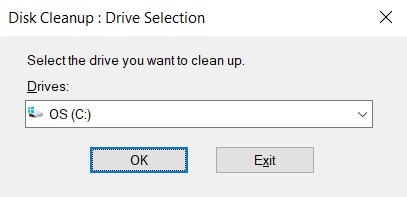
آموزش روش های افزایش سرعت کپی در ویندوز
8- از نرم افزار های کپی استفاده کنید:
می توانید برای این که سرعت کپی در ویندوز را بالا ببرید از نرم افزارهای کپی استفاده کنید ما در سایت مسترکامپیوتر به معرفی نرم افزارهای کپی پرداخته ایم.
پیشنهاد می کنیم مقاله بهترین نرم افزارهای کپی در ویندوز را مطالعه کنید.
9- فرمت درایو را به NTFS تغییر دهید:
مورد آخری که در این مقاله آموزشی قصد معرفی آن را داریم تغییر فرمت دادن درایو می باشد یا حافظه مد نظر می باشد برای انجام دادن این کار باید بر روی درایو مد نظر کلیک راست کرده و گزینه Format را انتخاب کنید.
بعد از آن در پنجره باز شده نوع فرمت را بر روی NTFS قرار دهید و سپس بر روی گزینه START کلیک کنید.
دقت داشته باشید که تمامی اطلاعات درایو و یا حافظه مد نظر شما حذف خواهند شد.
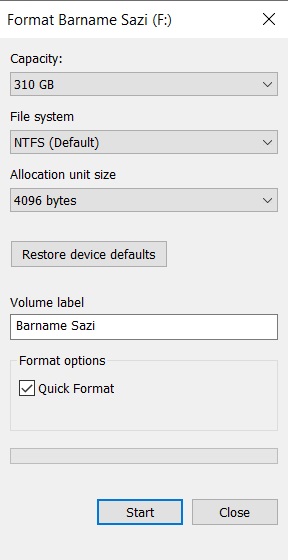
سخن آخر
بالا بودن سرعت کپی یکی از عواملی است که باعث می شود کاربر تجربه بهتری را در هنگام کار با کامپیوتر داشته باشد در این مقاله آموزشی ما 9 روش را برای افزایش سرعت کپی در ویندوز بیان کردیم.
امیدواریم که این مقاله برای شما مفید بوده باشد. لطفا نظرات خود را در این زمینه با ما در میان بگذارید.

